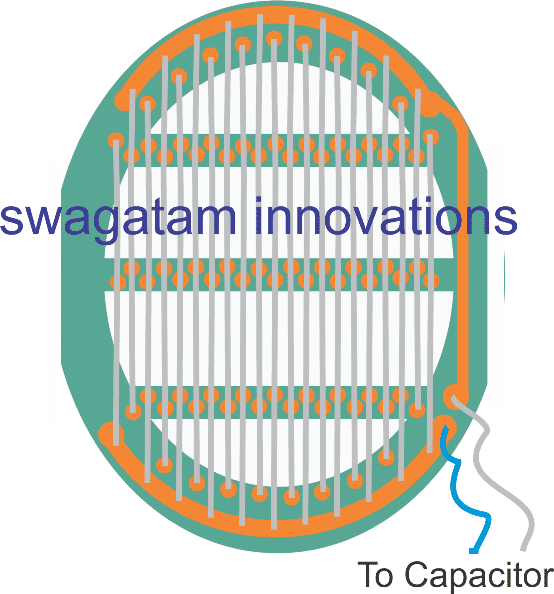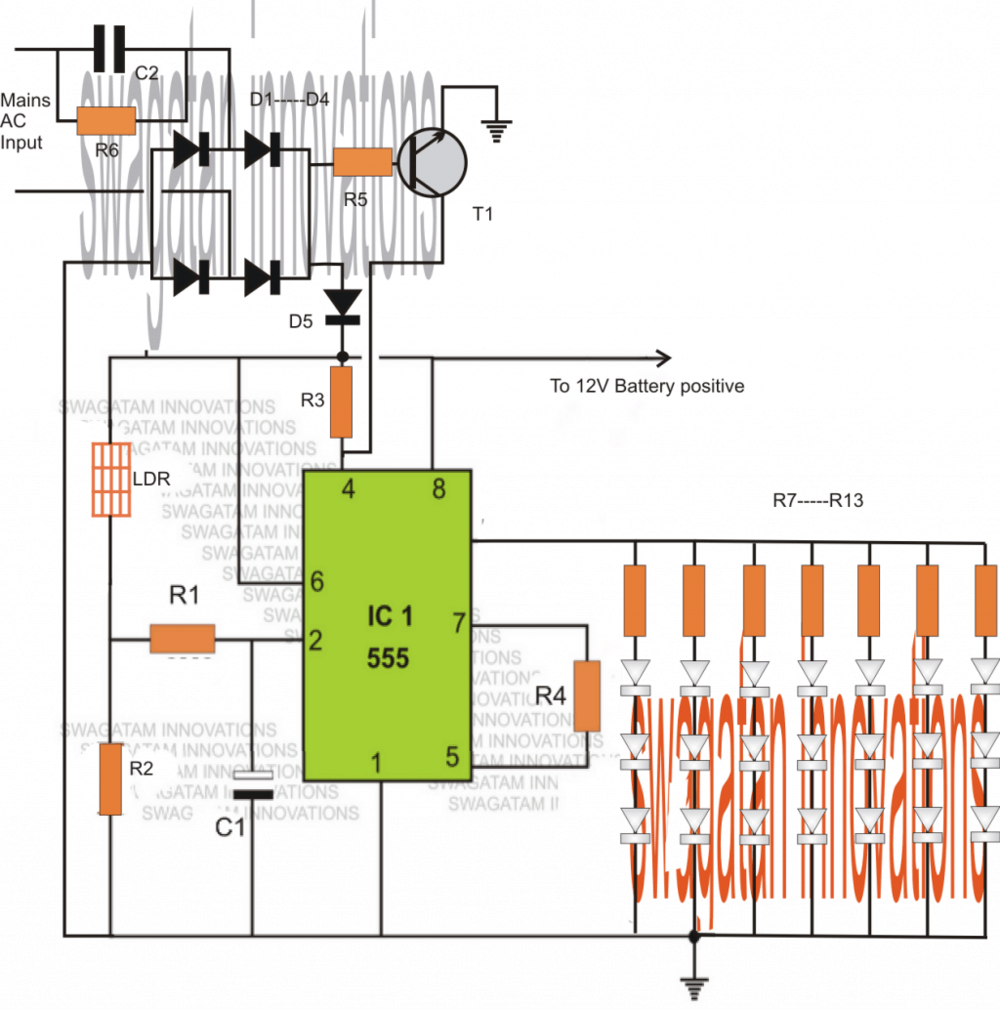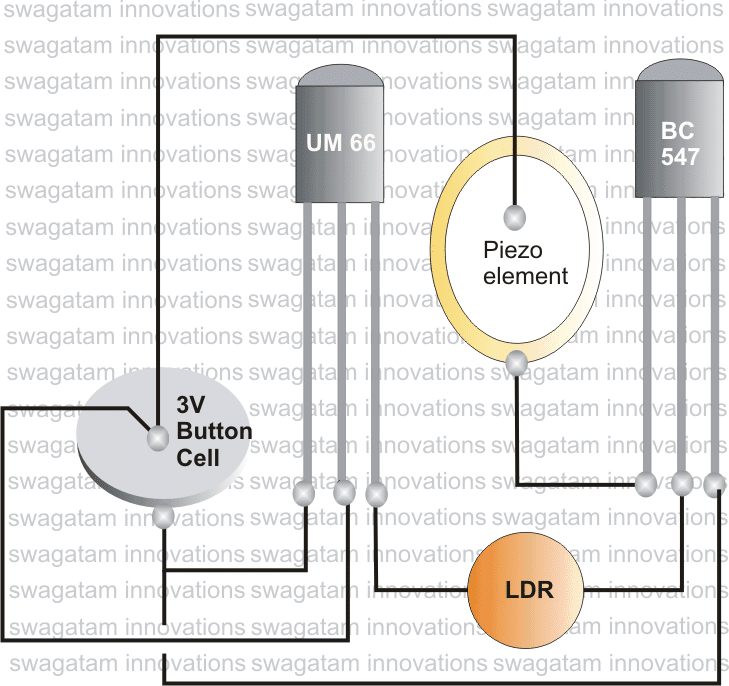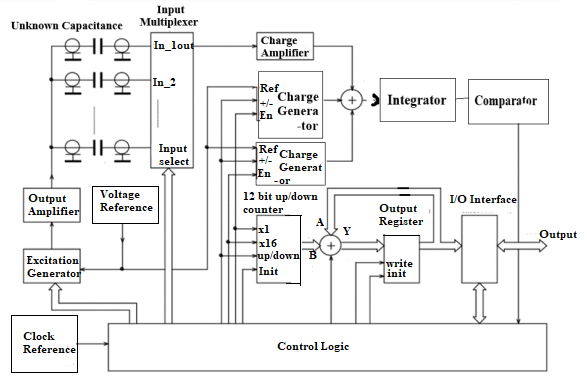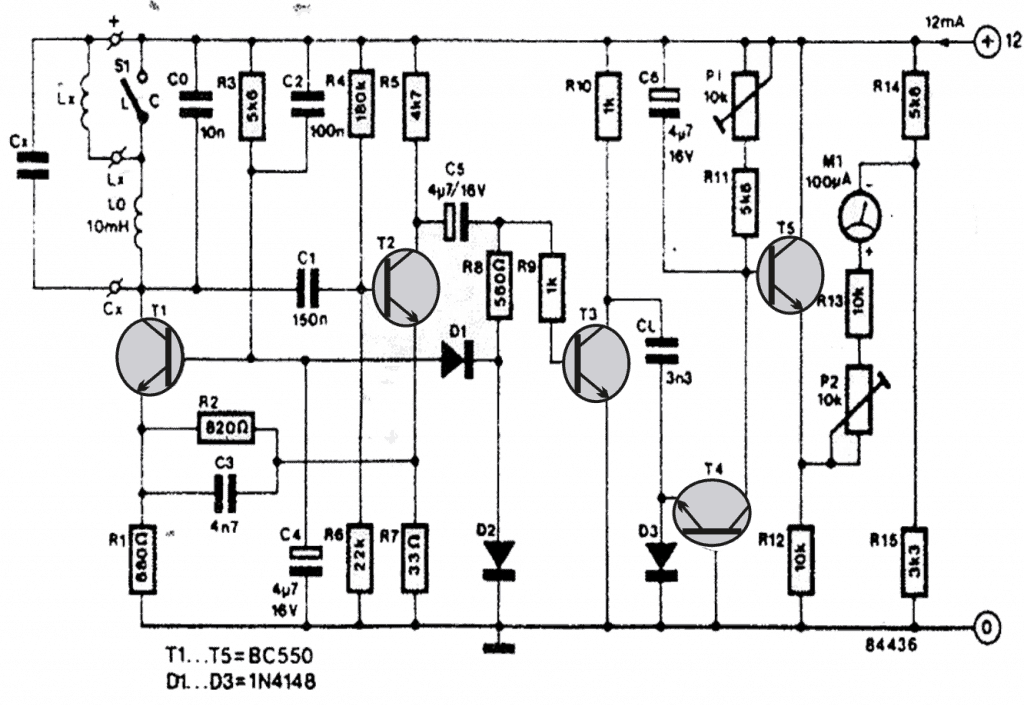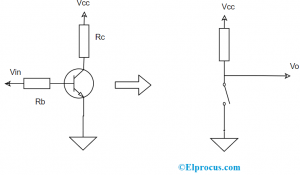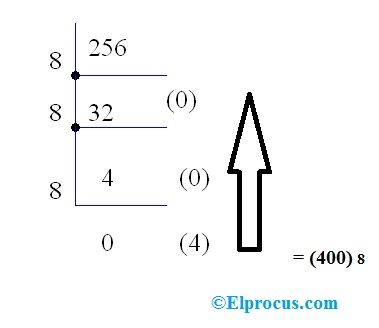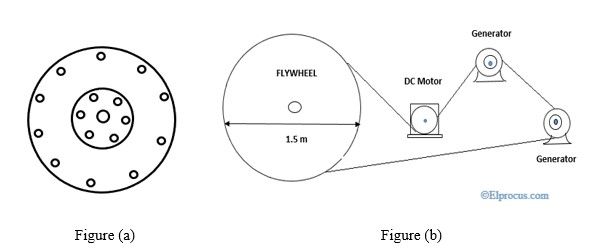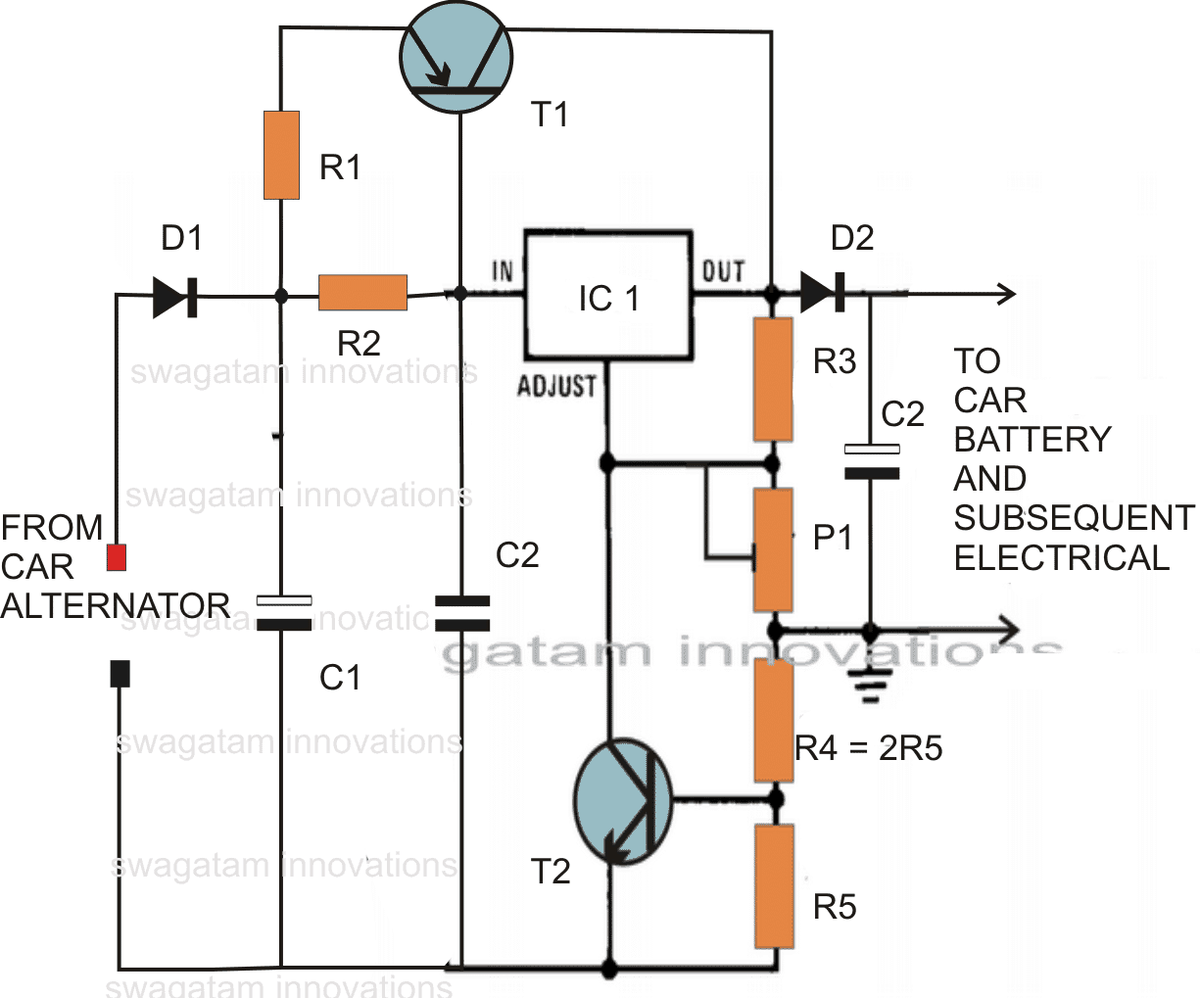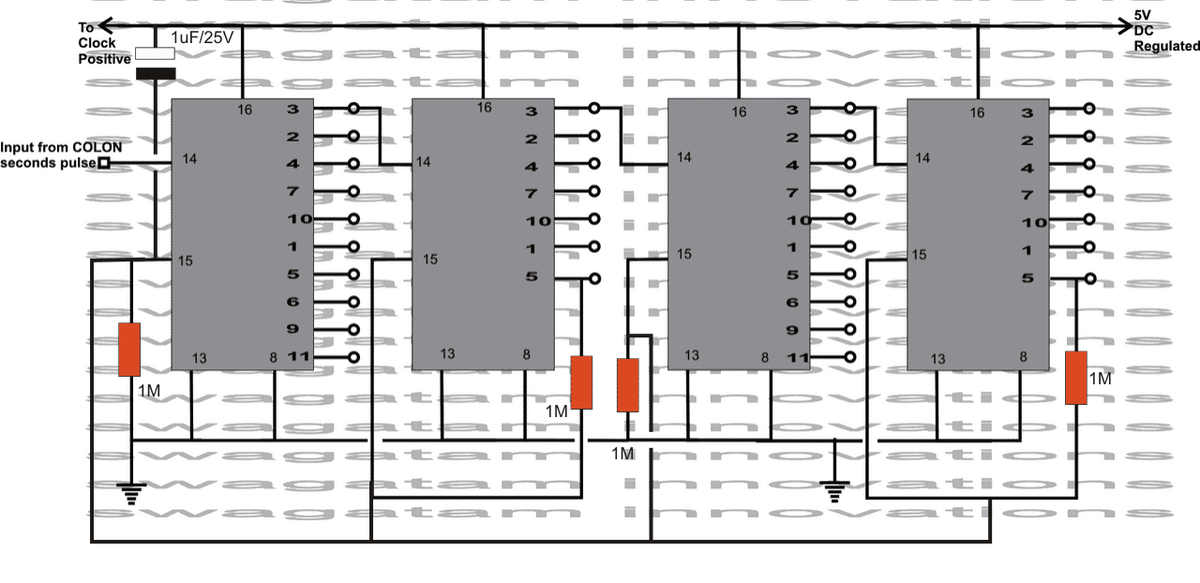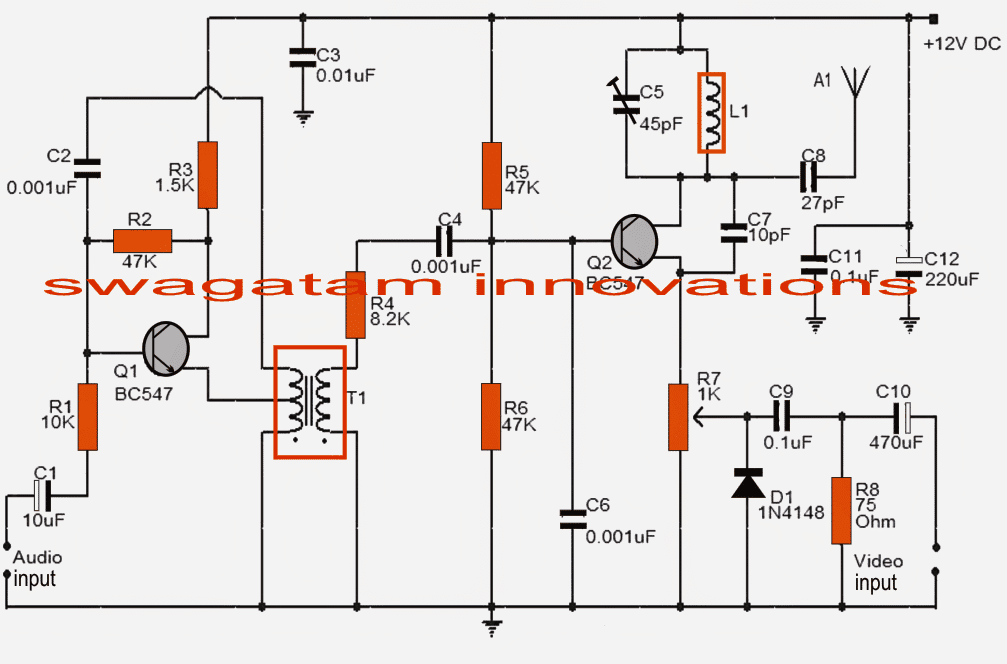Escut del teclat LCD Arduino (SKU: DFR0009)
L'escut del teclat LCD està creat específicament per treballar exclusivament amb plaques Arduino, amb la missió de permetre una interfície fàcil d'utilitzar i fàcil d'utilitzar per als usuaris.
Amb aquest mòdul, els usuaris ara poden conèixer bé el menú i triar les variants segons les seves condicions d’aplicació i conveniència específiques.
El mòdul Arduino LCD KeyPad Shield (SKU: DFR0009) està dissenyat amb 1602 caràcters digitals blancs, sobre un panell de pantalla de cristall líquid de retroiluminació blau brillant.
Compta amb un teclat amb 5 tecles, configurat per oferir funcions exclusives com ara seleccionar, amunt, dreta, avall i esquerra.
El mòdul inclou una capacitat d'estalvi d'E / S digitals (entrada / sortida) mitjançant un únic convertidor analògic a digital o canal ADC.
La comanda que prem la tecla s'identifica internament a través d'una xarxa divisora de potencial de 5 etapes.
El mòdul LCD Arduino LCD KeyPad Shield (SKU: DFR0009) explicat s’ha popularitzat a causa de la seva fàcil compatibilitat amb les plaques Arduino.
La pantalla està formada per 2 per 16 ranures LCD, ajudades amb 6 commutadors d'encès. El pin # 4,5,6,7,8,9 i 10 treballen junts per a la interfície amb una placa Arduino.
El pin analògic # 0 està assignat per escanejar les ordres del botó.
El mòdul inclou un control d’ajust de contrast adjunt i un botó d’opció ON / OFF de llum de fons.
El sistema també ofereix pinouts analògics ampliables per a una lectura i una presentació del sensor analògic sense problemes.
S'inclouen més detalls AQUÍ

Imatge cortesia: https://www.dfrobot.com/wiki/index.php?title=File:DSC0410.jpg

Les funcions principals incloses en un teclat LCD Arduino Shield (SKU: DFR0009) són:
- Voltatge de funcionament: 5V
- 5 Premeu per activar els botons per canviar un tauler de menú personalitzat per a les seleccions previstes.
- El botó RST permet restablir el programa arduino en qüestió
- Integrar un potenciòmetre per ajustar la llum de fons
- Els pins d'E / S disponibles es poden ampliar
- Pinout analògic ampliable mitjançant configuració DFRobot estàndard per a una extensió de sensor millorada
- Dimensió ideal: 80 x 58 mm
Explicació de la biblioteca
Funció Explicació
LiquidCrystal (rs, enable, d4, d5, d6, d7)
Genera una alternativa variable de cristall líquid. La pantalla es pot comandar mitjançant 4 o 8 línies de dades. Si és el primer, es poden eliminar els números de pin de d0 a d3 i mantenir les línies rellevants inutilitzades.
Es pot recomanar que el pinout RW estigui connectat a terra en lloc de connectar-lo a un pin sobre la placa Arduino en aquest cas, és possible que vulgueu eliminar-lo dels paràmetres d'aquesta funció.
Podeu considerar el següent exemple per al mateix:
LiquidCrystal lcd(8, 9, 4, 5, 6, 7)
lcd.begin (cols, files)
Activa la interfície de la pantalla LCD i assigna el fitxer
dimensions (amplada i alçada) a la lectura de la pantalla. begin () demana que es cridi abans de qualsevol sol·licitud de biblioteca LCD diferent, com a exemple:
lcd.begin(16, 2)
lcd.setCursor (col, fila)
Corregeix la ubicació on es poden fer visibles les entrades següents escrites a la pantalla LCD, per exemple:
lcd.setCursor(0,0)
lcd.print (dades)
Imprimeix text per a la pantalla LCD, per exemple:
lcd.print('hello, world!') lcd.write (dades)
Escriu un personatge per a la pantalla LCD.
Exemple
L'exemple següent examina el panell LCD i els botons destacats. Tan bon punt l’usuari prem
el botó sobre l’escut , la pantalla il·lumina instantàniament les indicacions pertinents.
Detalls de la connexió: només cal que connecteu el teclat LCD a la placa Arduino com ara UNO (o qualsevol controlador similar)
| 1 2 3 4 5 6 7 8 9 10 11 12 13 14 15 16 17 18 19 20 21 22 23 24 25 26 27 28 29 30 31 32 33 34 35 36 37 38 39 40 41 42 43 44 45 46 47 48 49 50 51 52 53 54 55 56 57 58 59 60 61 62 63 64 65 66 67 68 69 70 71 72 73 74 75 76 77 78 79 80 81 82 83 84 85 86 87 88 89 90 91 92 93 94 95 | / ************************************************** *************************** Mark Bramwell, juliol de 2010 https://www.dfrobot.com/wiki/index.php?title = Fitxer: DSC0410.jpg Aquest programa provarà el panell LCD i el fitxer Quan premeu el botó de l’escut, la pantalla mostrarà el corresponent. Connexió: connecteu el teclat LCD a UNO (o altres controladors) ************************************************* ****************************** / #include LiquidCrystal lcd (8, 9, 4, 5, 6, 7) // seleccioneu el pins utilitzats al panell LCD // defineixen alguns valors que fan servir el panell i els botons int lcd_key = 0 int adc_key_in = 0 #define btnRIGHT 0 #define btnUP 1 #define btnDOWN 2 #define btnLEFT 3 #define btnSELECT 4 #define btnNONE 5 int read_LCD_buttons () { // llegeix els botons adc_key_in = analogRead (0) // llegeix el valor del fitxer sensor // els meus botons quan es llegeixen són centrada en aquestes valies: 0, 144, 329, 504, 741 // hi afegim aproximadament 50 valors i comproveu si som a prop // Fem d'aquesta la primera opció per motius de velocitat, ja que serà el resultat més probable si (adc_key_in> 1000) retorna btnNONE // Per a V1.1, us fem aquest llindar si (adc_key_in< 50) torna btnRIGHT si (adc_key_in<250) torna btnUP si (adc_key_in<450) torna btnDOWN si (adc_key_in<650) torna btnLEFT si (adc_key_in<850) retorna btnSELECT // Per a la versió 1.0 comenteu l’altre llindar i utilitzeu el següent: / * if (adc_key_in< 50) torna btnRIGHT si (adc_key_in< 195) torna btnUP si (adc_key_in< 380) torna btnDOWN si (adc_key_in< 555) torna btnLEFT si (adc_key_in< 790) return btnSELECT * / return btnNONE // quan tots els altres fallin, torneu-ho. } void setup () {lcd.begin (16, 2) // iniciar la biblioteca lcd.setCursor (0,0) // definiu la posició del cursor LCD lcd.print ('Premeu el botó botons ') // imprimeix un missatge senzill al LCD} void loop () {lcd.setCursor (9,1) // mou el cursor a la segona línia '1' i 9 espais sobre lcd.print (millis () / 1000) // mostren els segons transcorreguts des de l’engegada lcd.setCursor (0,1) // passar al començament de la segona línia lcd_key = read_LCD_buttons () // read the switch switches (lcd_key) { // segons quin botó s'hagi premut, realitzem un cas d'acció btnRIGHT: { // premeu el botó 'DRETA' i mostreu la paraula a la pantalla lcd.print ('DRETA ') break} case btnLEFT: {lcd.print (' LEFT ') // premeu el botó 'ESQUERRA' i mostreu la paraula al fitxer salt de pantalla} cas btnUP: {lcd.print ('UP ') // premeu el botó 'AMUNT' i mostreu la paraula al fitxer salt de pantalla} cas btnDOWN: {lcd.print ('DOWN ') // premeu el botó 'ABAIX' i mostreu la paraula al fitxer salt de pantalla} cas btnSELECT: {lcd.print ('SELECT') // premeu el botó 'SELECCIONA' i mostreu la paraula al salt de pantalla} majúscules btnNONE: {lcd.print ('NONE ') // Cap acció mostrarà 'Cap' al fitxer salt de pantalla}}} |
Anterior: Circuit de llum seqüencial que flueix Arduino RGB Següent: Fer un cronòmetre automàtic per a corredors, atletes i esportistes